Das Terminal ist ein leistungsstarkes Tool, mit dem verschiedene Aufgaben ausgeführt werden können, darunter Softwareinstallation, Systemadministration und Netzwerküberwachung usw. Das Terminal mit seinem standardmäßig schwarzen Hintergrund und weißen Zeichen ist wirklich ein hilfreiches Tool, wenn Sie schnell und einfach etwas erledigen müssen effizient.
Aber manchmal langweilen sich die Benutzer mit der Schwarz-Weiß-Oberfläche. Aus diesem Grund werden wir in diesem Artikel besprechen, wie Sie das traditionelle Aussehen des Terminals ändern können, indem Sie dem Hintergrund eines Terminals ein benutzerdefiniertes Hintergrundbild hinzufügen. Wir werden Debian 10 verwenden, um das in diesem Artikel erwähnte Verfahren zu beschreiben. Kommen wir zum Verfahren.
Zuerst müssen wir die Terminal-Anwendung in Debian starten. Gehen Sie dazu zu den Aktivitäten Registerkarte befindet sich in der oberen linken Ecke des Desktops. Geben Sie dann in der Suchleiste terminal ein . Wenn das Terminal-Symbol erscheint, klicken Sie darauf, um es zu starten.
Installieren Sie dann das XFCE-Terminal, indem Sie darin den folgenden Befehl ausführen:
$ sudo apt-get install xcfe4-terminal
Wenn Sie zum Fortfahren aufgefordert werden, drücken Sie y um fortzufahren.
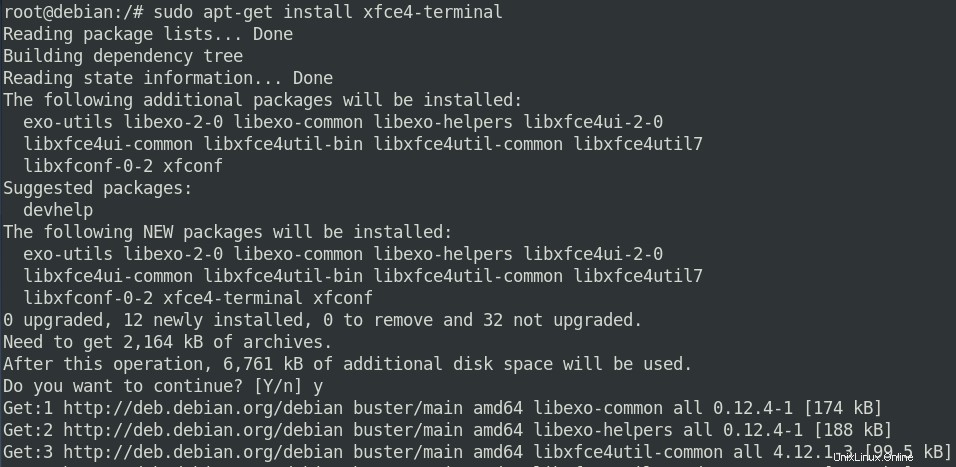
Warten Sie eine Weile, bis die Installation abgeschlossen ist.
Sobald die Installation abgeschlossen ist, starten Sie das XFCE-Terminal, indem Sie es über den Anwendungsstarter durchsuchen.
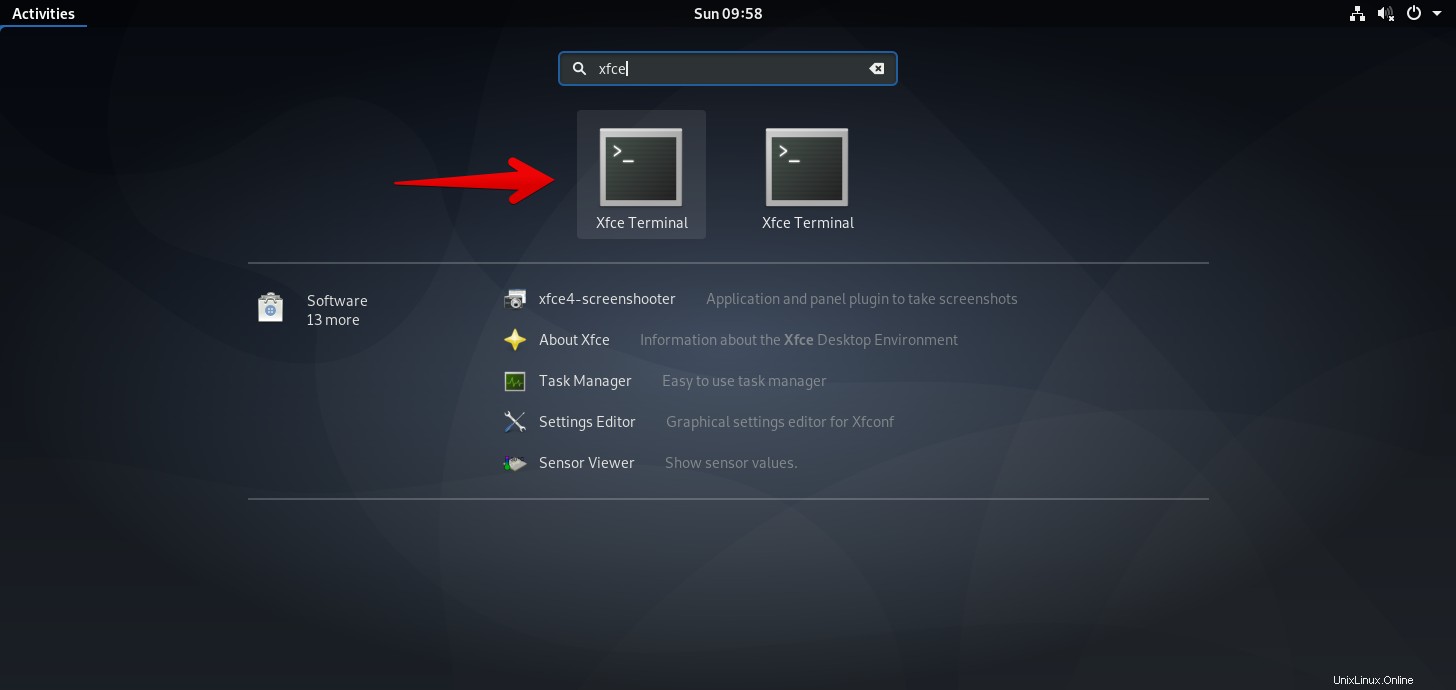
Gehen Sie dann zu Bearbeiten Klicken Sie in der oberen Menüleiste und dann im Dropdown-Menü auf Einstellungen .
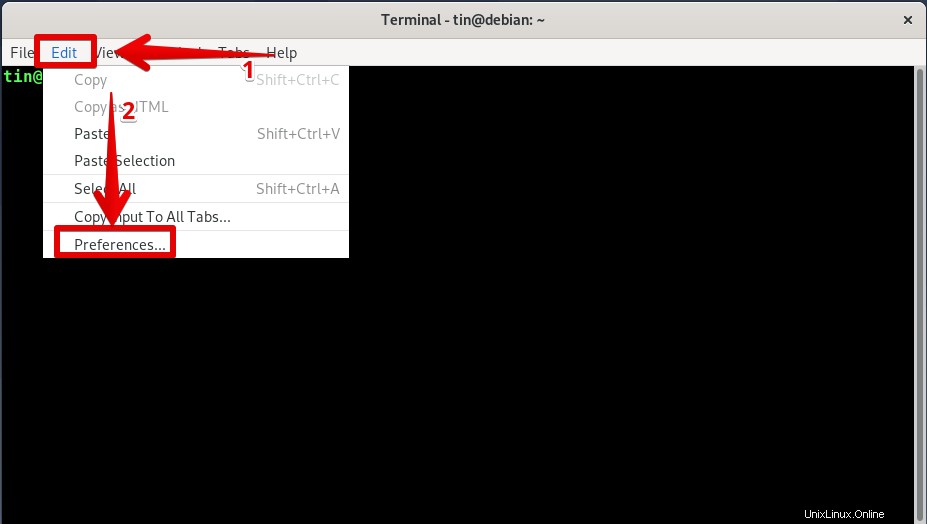
Wenn das Einstellungsfenster erscheint, wird Ihnen standardmäßig die Registerkarte Allgemein angezeigt. Wechseln Sie zu Erscheinungsbild Registerkarte, indem Sie darauf klicken.
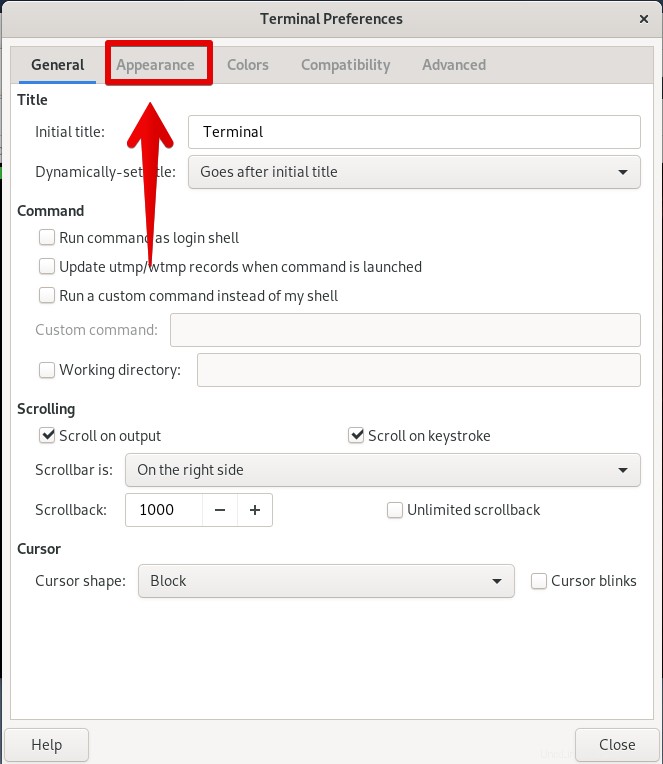
Hier finden Sie verschiedene Optionen zum Einstellen des Aussehens der Terminal-Anwendung. Unter Hintergrund Option, klicken Sie auf den Dropdown-Pfeil.
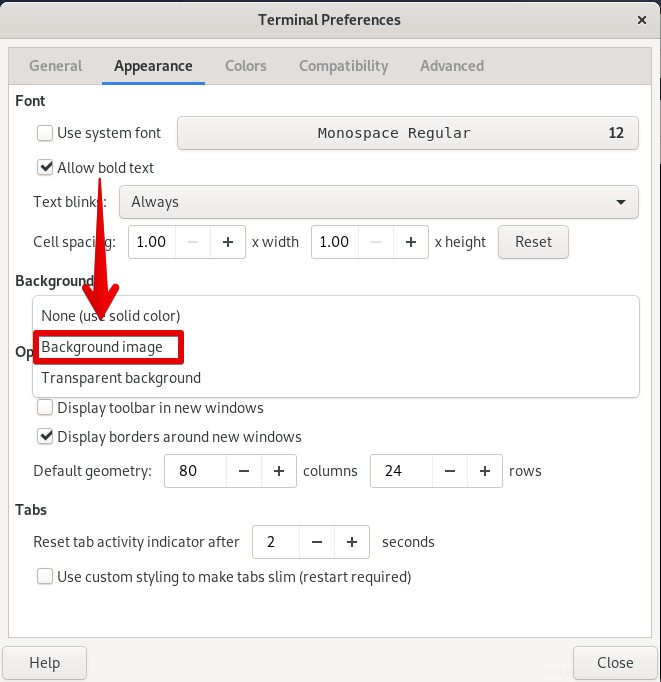
Auf diese Weise werden Ihnen verschiedene Hintergrundoptionen angezeigt. Um das Hintergrundbild für den Terminal-Hintergrund festzulegen, klicken Sie auf das Hintergrundbild.
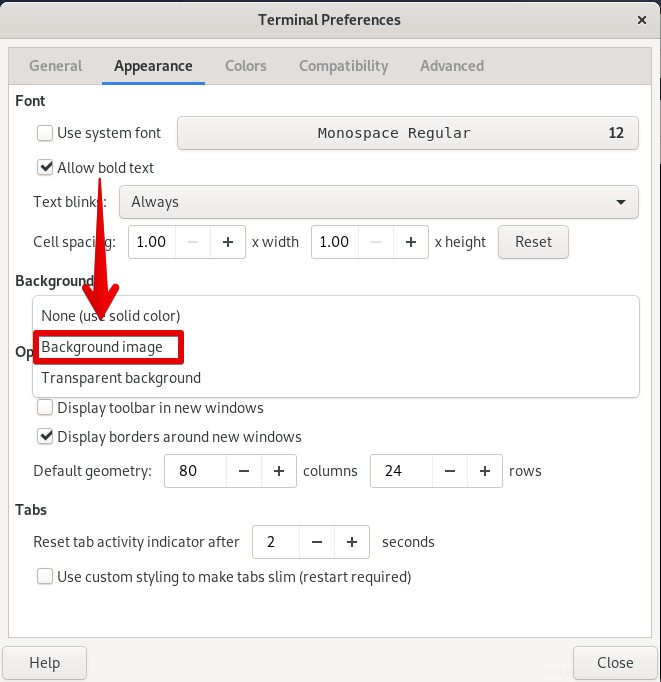
Es öffnet sich ein Fenster. Durchsuchen Sie die Bilddatei und klicken Sie auf Öffnen .
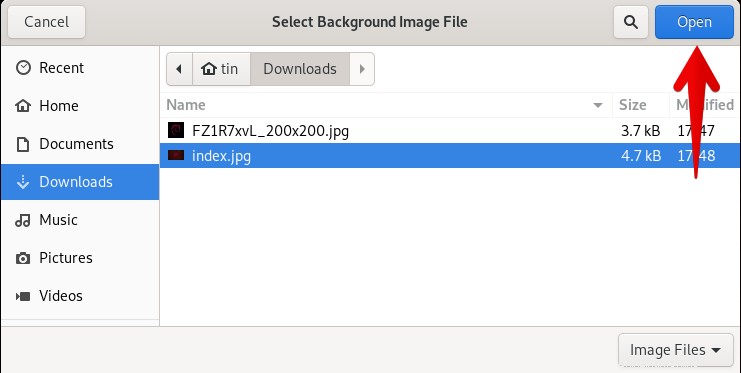
Nachdem Sie das Bild für den Hintergrund ausgewählt haben, wählen Sie aus, wie das Bild angezeigt werden soll. Darunter finden Sie die Option Stil. Wählen Sie hier eine der Optionen „Kacheln“, „Zentriert“, „Skaliert“ und „Gestreckt“ aus.
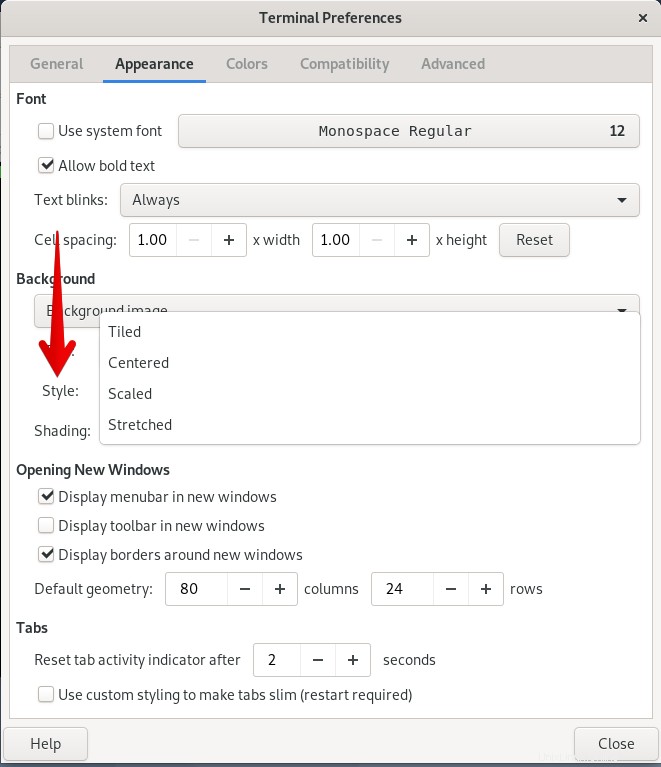
Wenn Sie fertig sind, klicken Sie auf Schließen Schaltfläche.
Hier sieht mein Terminal nach dem Festlegen eines Hintergrundbilds aus.
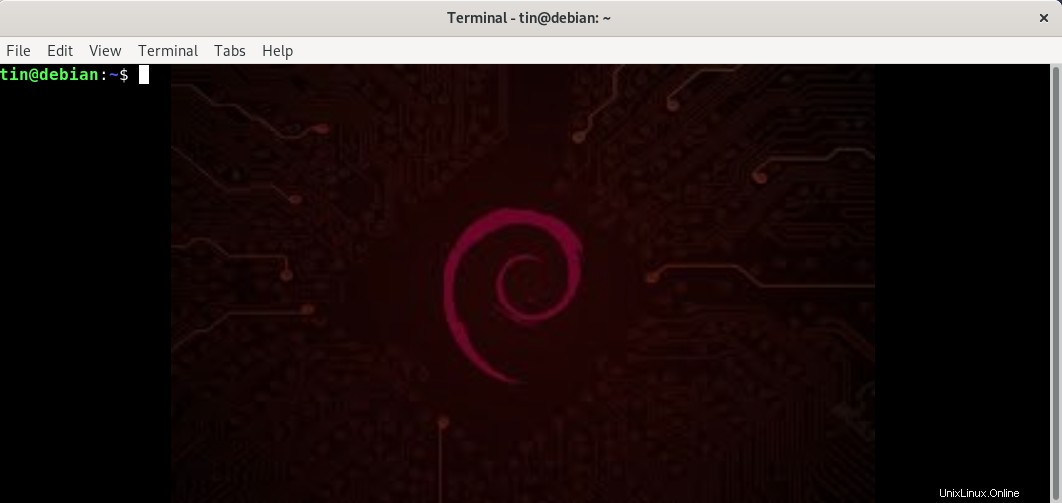
In diesem Artikel haben wir gelernt, wie man der Terminalanwendung in Debian OS ein Hintergrundbild hinzufügt. Ich hoffe, ich bin Ihnen behilflich, wann immer Sie Farben zu Ihrem Terminalhintergrund hinzufügen müssen.